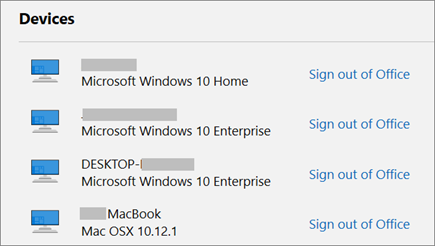Izrakstīšanās no Office ļauj atvienoties no tādiem pakalpojumiem kā OneDrive, noņem jūsu iestatījumus un notīra bieži lietoto dokumentu sarakstu. Izrakstīties no Office varat jebkurā Office programmā. Varat arī izmantot tīmekļa pārlūkprogrammu , lai attāli izrakstītos no Office.
Piezīme.: Ja izmantojat Microsoft 365, jums ir jāpierakstās, lai sistēma Office paliktu aktivizēta. Ja izrakstīsieties, Office piedāvās jums pierakstīties. Papildinformāciju skatiet rakstā kas notiek, izrakstoties no Office.
No Office datoram
-
Jebkurā Office programmā dodieties uz Fails > Konts (vai Office konts programmā Outlook) > Izrakstīties.
-
Aizveriet visas Office lietojumprogrammas.
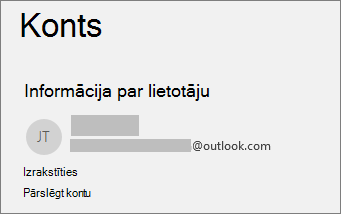
No Office darbam ar Mac
-
Jebkurā Office programmā augšējā izvēlnē atlasiet Office programmas nosaukumu.
-
Atlasiet Izrakstīties.
-
Beidziet darbu ar visām Office programmām.
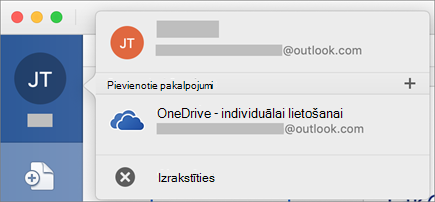
Pakalpojumā Office Online
-
Tīmekļa pārlūkprogrammas augšējā labajā stūrī atlasiet savu attēlu vai iniciāļus.
-
Atlasiet Izrakstīties.
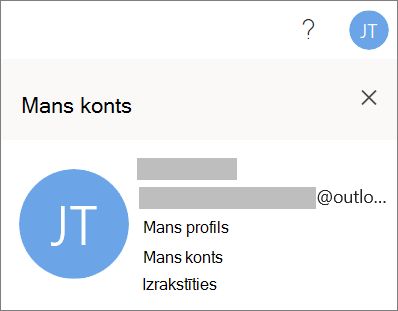
Par Office mobilajām lietojumprogrammām
IPhone un iPad ierīcēm:
-
Jebkurā Office programmā pieskarieties pie Konts > pieskarieties kontam, kuru izmantojat.
-
Pieskarieties pie Izrakstīties > vēlreiz Izrakstīties, lai apstiprinātu.
-
Aizveriet visas Office lietojumprogrammas.
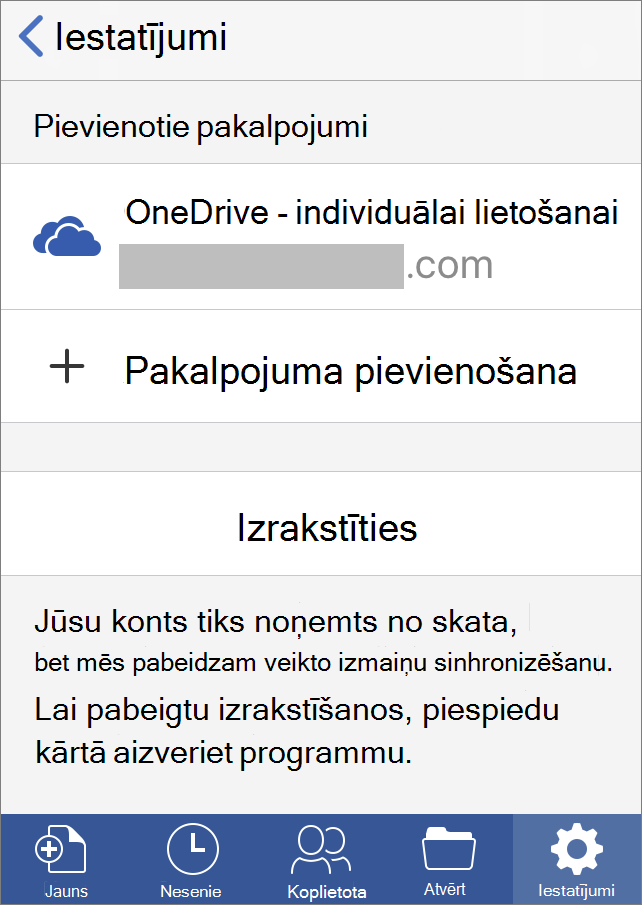
Darbam ar Android vai Chromebooks:
-
Jebkuras Office programmas ekrānā Pēdējie pieskarieties personas ikonai.
-
Pieskarieties savam vārdam (nepieskarieties pie Skatīt profilu).
-
Pieskarieties pie Izrakstīties > vēlreiz Izrakstīties, lai apstiprinātu.
-
Aizveriet visas Office lietojumprogrammas.
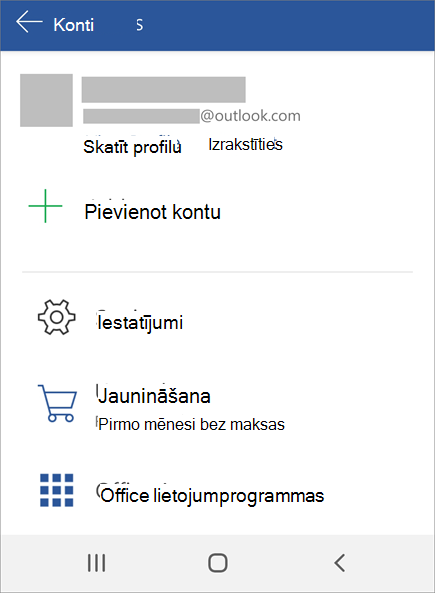
No jebkuras tīmekļa pārlūkprogrammas
Ja jums nav piekļuves PC vai Mac datoram, kurā esat pierakstījies, varat izrakstīties attāli no jebkuras tīmekļa pārlūkprogrammas. Lai noteiktu, ka esat izrakstījies, sistēmai Office var būt nepieciešams līdz pat 72 stundām ilgs laiks.
-
No jebkuras ierīces, dodieties uz savu Microsoft kontu, instalācijas lapu un pierakstieties, izmantojot savu Microsoft kontu, ja tiek prasīts.
-
Sadaļā Ierīces, atrodiet ierīci, kurā vēlaties izrakstīties no Office.
-
Atlasiet Izrkastīties no Office.